Доброго времени суток каждому, кто читает это статью!
О том, для чего вы можете использовать нашу систему SRAPS, мы вам ранее рассказали в этой статье. Давайте посмотрим, как вы можете это сделать. Сегодня перед вами обзор-инструкция по подключению аппарата к системе и использованию ее функционала. Давайте приступим.
Регистрация в системе
Начнем с начала, с регистрации в системе. Для регистрации достаточно пройти по ссылке и заполнить поля простой формы.

После проверки ваших данных, вам на почту придет подтверждение регистрации, и вы сможете войти в систему.

Заведение аппарата
Для заведения аппарата в систему необходимо знать его MAC-адрес. Его можно увидеть:
на коробке устройства;

на самом аппарате;

а также в веб-интерфейсе телефона, если вы не имеете к нему физического доступа. Зная MAC-адрес, займемся непосредственно процессом добавления.
После входа в систему нам необходимо перейти в раздел «Телефоны» и нажать на кнопку «Добавить»

Здесь необходимо указать MAC-адрес, выбрать компанию, к которой будет приписан настраиваемый аппарат, и выбрать профиль настройки, если он уже создавался ранее.

После нажатия на кнопку «Сохранить», мы попадаем в меню конфигурации нашего аппарата.
Настройка параметров
Параметры настройки телефона представлены в правой части дисплея. Выберем в правом меню раздел «SIP Account Credentials» и укажем параметры необходимые для регистрации на сервере.

Укажем для них необходимые нам значения и сохраним изменения. При добавлении значения мы можем выбрать, как он будет применяться для данного аппарата. Значение параметра может иметь приоритет относительно настроек уже имеющихся на аппарате. Указав в поле «Разрешение» вариант «Чтение & запись» мы принудительно заменим значение этого параметра на телефоне на указанное в системе. Если же нам необходимо, чтобы приоритет был у уже внесенных на телефоне параметров, необходимо указать «Читать & Оставаться». Вариант «Только чтение» позволит нам подтянуть в систему настройки с телефона. Удаление какого-либо параметра из шаблона конфигурации при этом не ведет к очистке значения на телефоне, об этом стоит помнить.

Кроме того, при добавлении параметров учетной записи SIP, стоит обратить внимание на поле "Индекс". В данном случае это номер конкретного аккаунта. Чтобы все настройки относились к одной учетной записи в телефоне - следите, чтобы номера в данном поле всегда соответствовали номеру аккаунта, который вы сейчас настраиваете.
Здесь же, при создании шаблона настроек, мы можем направить аппарат на собственный сервер Autoprovision. Используем единственный параметр из раздела настроек "Redirection" и укажем нужный нам адрес сервера. После этого, телефон обратившийся к SRAPS будет направлен за файлами конфигурации на указанный адрес. Поскольку адрес сервера является одним из настроек в шаблоне конфигурации, вы можете указать часть настраиваемых параметров здесь, в SRAPS, а остальные применить с собственного сервера с помощью конфигурационных файлов, нужно лишь помнить что для аппарата более приоритетными будут последние полученные настройки, в данном случае настройки с вашего сервера provision-сервера.
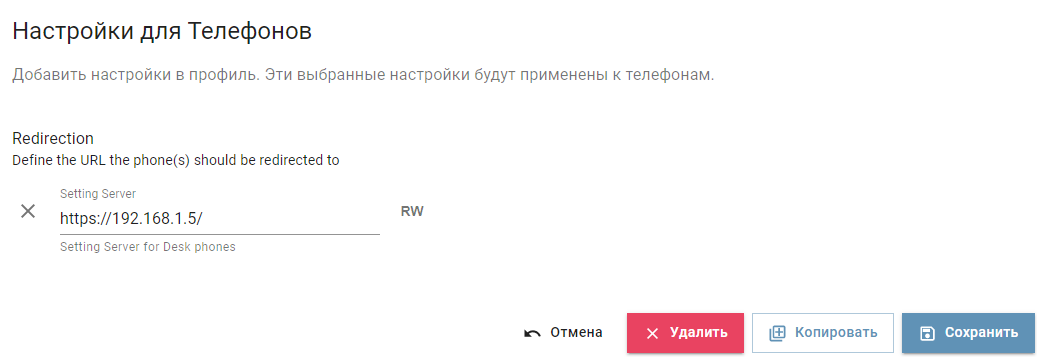
Когда шаблон настроек создан в нашей системе и привязан к аппарату (это происходит автоматически, если мы создаем его при добавлении телефона в систему), нам остается лишь перезагрузить наше устройство и настройки подгрузятся из созданного ранее шаблона. Теперь нам необходимо обновить ПО нашего устройства до актуальной версии.
Обновление ПО
Пожалуй, не самым очевидным, но достаточно важным преимуществом использования SRAPS для обновления устройств, является то, что вам нет необходимости иметь на вашем ПК сам файл ПО для обновления. Необходимо лишь знать номер версии на которую вы хотите обновиться и ввести ее в соответствующем поле, система сама подберет файл под модель аппарата. Как и в случае с настройкой телефона, для обновления ПО необходимо перезагрузить телефон.

Легко сказать "Знать номер версии", возможно думает в этот момент читатель. Чтобы вопросов по актуальности версий не возникало, давайте разберемся где и по какому признаку проверить эту самую актуальность. Зайдем в любой поисковик, наберем "snom service hub" и пройдем по первой ссылке. Открывшаяся страница - ресурс с информацией по устройствам Snom и каталог файлов для этих устройств. В данном случае нас интересует раздел "Firmware", в него мы и перейдем.

Все программное обеспечение в данном разделе уже "разложено" в правильном порядке, от наиболее нового к более старому. Мы настоятельно рекомендуем использовать актуальные версии ПО, поэтому нам необходимо скопировать название версии из верхней строки и указать его в соответствующей строке SRAPS.

Помимо указания версии ПО, раздел "Настройки по умолчанию" позволяет также кастомизировать интерфейс аппарата. Делать это с помощью SRAPS куда как более удобно, чем использовать для этого XML-файлы. Меню системы создано для простого и понятного внесения изменений в настройки любых параметров ваших телефонов.

Итог
В данном обзоре мы рассмотрели наиболее часто используемые действия, производимые с аппаратом, и увидели, насколько она просты. Система понятна в эксплуатации, и мы предлагаем вам как можно скорее познакомиться с ее функционалом. Ну а если у вас возникнут в процессе какие-то вопросы - задавайте их, мы вместе в них разберемся.

